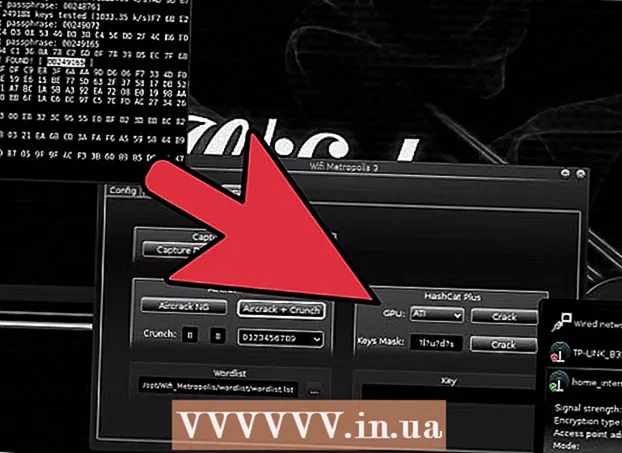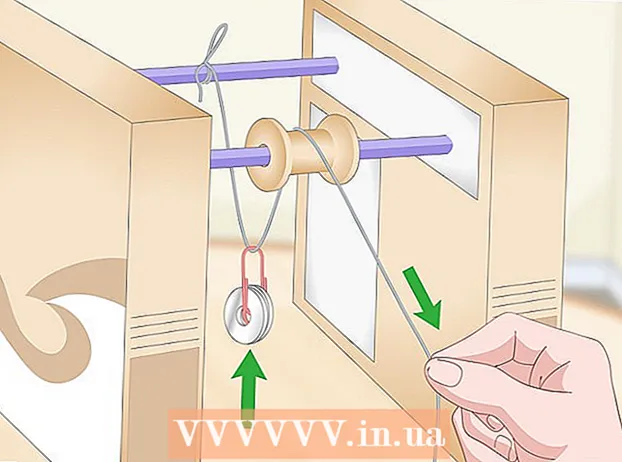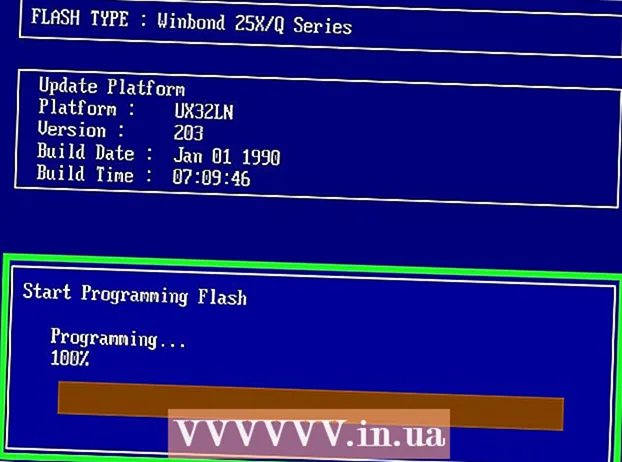Kirjoittaja:
Roger Morrison
Luomispäivä:
6 Syyskuu 2021
Päivityspäivä:
1 Heinäkuu 2024

Sisältö
- Astua
- Osa 1/2: Automaattivirityksen asettaminen Audacitylle
- Osa 2/2: Automaattinen viritys Audacityn kanssa
- Vinkkejä
Haluatko olla T-Payne? Haluat kuulostaa Kanyelta 808-luvut ja sydänrikkomukset? Haluatko salata, että et voi pitää ääntä, vaikka elämäsi riippuisi siitä? Sitten tarvitset automaattisen virityksen. Windows-käyttäjät voivat virittää äänensä automaattisesti Audacityllä ilmaiseksi, kunhan lataat ensin muutaman laajennuksen. Lue, miten tämä tehdään alla. Huomaa: tämä toimii vain Windows-tietokoneissa.
Astua
Osa 1/2: Automaattivirityksen asettaminen Audacitylle
 Lataa Audacity ilmaiseksi. Audacity on äänen tallennus- ja muokkausohjelma, joka sisältää tehosteita ja työkaluja, jotka antavat nauhoitteillesi ja kappaleillesi virheettömän viimeistelyn. Voit ladata sen ilmaiseksi SourceForgesta. Älä kuitenkaan unohda, että tarvitset Windows-tietokoneen käyttääksesi Audacityn automaattista viritystoimintoa.
Lataa Audacity ilmaiseksi. Audacity on äänen tallennus- ja muokkausohjelma, joka sisältää tehosteita ja työkaluja, jotka antavat nauhoitteillesi ja kappaleillesi virheettömän viimeistelyn. Voit ladata sen ilmaiseksi SourceForgesta. Älä kuitenkaan unohda, että tarvitset Windows-tietokoneen käyttääksesi Audacityn automaattista viritystoimintoa. - Napsauta iso vihreä "Lataa" -painiketta. Odota 5 sekuntia, kunnes lataus alkaa.
- Kun näet "Audacity-win-2.1.0.exe", napsauta "Tallenna tiedosto". Numerot osoittavat, mikä Audacityn versio on viimeisin, mikä muuttuu säännöllisesti.
- Avaa .exe-tiedosto. Jos et löydä sitä, se on todennäköisesti latauskansiossasi.
- Asenna Audacity noudattamalla näytön ohjeita.
 Lataa virallinen laajennus "Audacity VST Enabler."Tämä on ilmainen ohjelma, joka helpottaa automaattisen virityksen lisäämistä Audacityyn. Audacityn kehitystiimi tarjoaa sen ilmaiseksi.
Lataa virallinen laajennus "Audacity VST Enabler."Tämä on ilmainen ohjelma, joka helpottaa automaattisen virityksen lisäämistä Audacityyn. Audacityn kehitystiimi tarjoaa sen ilmaiseksi. - Napsauta versiota "vst-bridge-1.1.exe".
- Tallenna tiedosto.
- Avaa .exe-tiedosto.
- Asenna ohjelma noudattamalla näytön ohjeita.
- Kun sinua kehotetaan määrittämään sijainti ("Kohteen sijainti"), valitse "C: Program Files (x86) Audacity Plug-ins", jos se ei ole jo tehty automaattisesti.
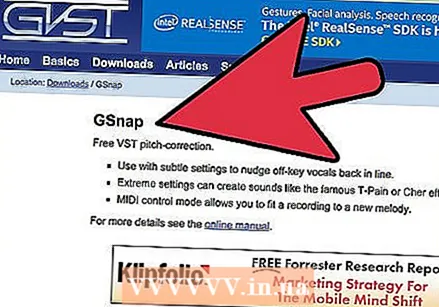 Lataa automaattinen viritysvaikutus GSnap. GSnap on ilmainen vaikutus, jonka voit lisätä Audacityyn, joka antaa sinulle paremman hallinnan automaattisen virityksen suhteen. Kuten Audacity ja VST, se on saatavana ilmaiseksi tällä verkkosivustolla. Vaikka Mac- ja Linux-tietokoneet voivat käyttää Audacityä, tätä laajennusta ei ole mahdollista ladata, joten ne eivät voi käyttää automaattista viritystä.
Lataa automaattinen viritysvaikutus GSnap. GSnap on ilmainen vaikutus, jonka voit lisätä Audacityyn, joka antaa sinulle paremman hallinnan automaattisen virityksen suhteen. Kuten Audacity ja VST, se on saatavana ilmaiseksi tällä verkkosivustolla. Vaikka Mac- ja Linux-tietokoneet voivat käyttää Audacityä, tätä laajennusta ei ole mahdollista ladata, joten ne eivät voi käyttää automaattista viritystä. - Napsauta "Lataa GSnap (32-bittisille VST-isännille)".
- Lataa .zip-tiedosto.
 Aktivoi GSnap Audacityssä. GSnap ei ole ohjelma - se on erityinen vaikutus, jota Audacity voi käyttää kappaleiden automaattiseen viritykseen. Ennen kuin voit käyttää sitä, sinun on varmistettava, että Audacity löytää tämän uuden vaikutuksen.
Aktivoi GSnap Audacityssä. GSnap ei ole ohjelma - se on erityinen vaikutus, jota Audacity voi käyttää kappaleiden automaattiseen viritykseen. Ennen kuin voit käyttää sitä, sinun on varmistettava, että Audacity löytää tämän uuden vaikutuksen. - Vie GSnap-zip napsauttamalla tiedostoa hiiren kakkospainikkeella ja valitsemalla "Pura zip".
- Kopioi viedyt zip-tiedostot "GSnap.dll" ja "GVST License".
- Avaa "Oma tietokone" ja siirry kohtaan "Paikallinen levy (C :)"
- Liitä nämä kaksi tiedostoa kansioon "C: Program Files (x86) Audacity Plug-ins."
 Aloita Audacity rekisteröidä uudet tehosteet. Kun Audacity avautuu, näkyviin tulee pieni ikkuna, jossa sinua pyydetään "rekisteröimään tehosteet". On kaksi riviä, yksi VST: lle ja toinen GSnapille, valintaruudut vasemmalla. Varmista, että nämä ruudut on valittu, ja napsauta "OK".
Aloita Audacity rekisteröidä uudet tehosteet. Kun Audacity avautuu, näkyviin tulee pieni ikkuna, jossa sinua pyydetään "rekisteröimään tehosteet". On kaksi riviä, yksi VST: lle ja toinen GSnapille, valintaruudut vasemmalla. Varmista, että nämä ruudut on valittu, ja napsauta "OK".
Osa 2/2: Automaattinen viritys Audacityn kanssa
 Avaa äänitiedosto tai kappaletallenne itsestäsi, et nauhoitus puhuessasi. Voit muokata mitä tahansa haluamaasi äänileikettä, mutta aloita yksinkertaisella äänitallennuksella oppiaksesi automaattisen virityksen. Avaa tiedosto valitsemalla "Tiedosto" → "Avaa" tai tallenna muutaman sekunnin ajan laulamalla punaisella, pyöreällä "Tallenna" -painikkeella.
Avaa äänitiedosto tai kappaletallenne itsestäsi, et nauhoitus puhuessasi. Voit muokata mitä tahansa haluamaasi äänileikettä, mutta aloita yksinkertaisella äänitallennuksella oppiaksesi automaattisen virityksen. Avaa tiedosto valitsemalla "Tiedosto" → "Avaa" tai tallenna muutaman sekunnin ajan laulamalla punaisella, pyöreällä "Tallenna" -painikkeella. - Tallenne on pakko on sävelkorkeus! Automaattinen viritys analysoi laulusi ja yrittää tehdä siitä oikean melodian (kuten A-asteikko). Jos äänität säännöllistä puhetta, automaattinen viritys ei voi poimia melodiaa toimiakseen ja korjata.
- Voit tallentaa vain, jos tietokoneessa on sisäinen mikrofoni. Voit myös ostaa USB-mikrofonin, jos haluat tallentaa parempaa laatua.
 Valitse kappaleet, jotka haluat virittää automaattisesti. Napsauta ja vedä tallennuksen osat, jotka haluat virittää automaattisesti. Valintasi näkyy sinisellä.
Valitse kappaleet, jotka haluat virittää automaattisesti. Napsauta ja vedä tallennuksen osat, jotka haluat virittää automaattisesti. Valintasi näkyy sinisellä. - Napsauta ja pelaa "Valintatyökalulla", joka näyttää isolta "i". Voit valita tämän työkalun ruudun yläosassa olevasta päävalikosta.
 Napsauta "Tehosteet" → "GSnap.Käytä ruudun yläosassa olevaa "Tehosteet" -välilehteä ja selaa alaspäin, kunnes pääset "GSnap" -kohtaan. Tämä avaa automaattisen virityksen ikkunan.
Napsauta "Tehosteet" → "GSnap.Käytä ruudun yläosassa olevaa "Tehosteet" -välilehteä ja selaa alaspäin, kunnes pääset "GSnap" -kohtaan. Tämä avaa automaattisen virityksen ikkunan. 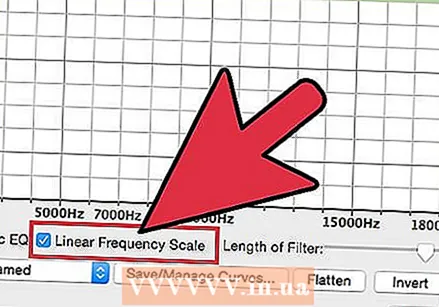 Napsauta "Valitse asteikko" ja valitse haluamasi viritys. Automaattinen viritys määrittää kaikki nuotit automaattisesti vastaamaan kyseistä asteikkoa, mutta jos valitset väärän näppäimen, äänitallenne ei silti ole vireessä. Löydät kappaleen avaimen etsimällä sen verkossa tai tekemällä tämän korvalla, olettaen, että yhden nuotin voit saada suoraan koko kappaleesta, ja se ei kuulosta "väärältä".
Napsauta "Valitse asteikko" ja valitse haluamasi viritys. Automaattinen viritys määrittää kaikki nuotit automaattisesti vastaamaan kyseistä asteikkoa, mutta jos valitset väärän näppäimen, äänitallenne ei silti ole vireessä. Löydät kappaleen avaimen etsimällä sen verkossa tai tekemällä tämän korvalla, olettaen, että yhden nuotin voit saada suoraan koko kappaleesta, ja se ei kuulosta "väärältä". - Napsauta "Täytä kynnys" -painiketta, kun olet valinnut avaimen.
- Voit vaihtaa näppäimiä niin usein kuin haluat, joten kokeile vapaasti.
 Aseta nupit automaattisen virityksen tasoille. Vaikka voit soittaa näillä nupeilla sydämesi mielestä saadaksesi ainutlaatuisen äänen, voit käyttää seuraavia asetuksia saadaksesi "klassisen" automaattisen virityksen:
Aseta nupit automaattisen virityksen tasoille. Vaikka voit soittaa näillä nupeilla sydämesi mielestä saadaksesi ainutlaatuisen äänen, voit käyttää seuraavia asetuksia saadaksesi "klassisen" automaattisen virityksen: - Pienin taajuus: 40 Hz
- Suurin taajuus: 2000 Hz
- Portti: -80db
- Nopeus: 1
- Kynnys: 100 senttiä
- Hyökkäys ja vapautus: 1 ms
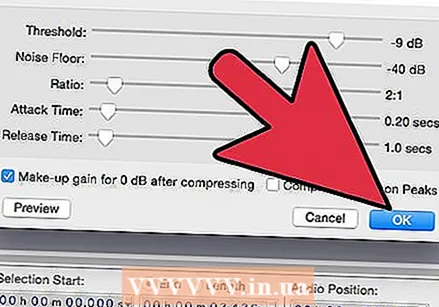 Napsauta "Käytä" virittääksesi lauluasi automaattisesti. Varmista, että laulusi on edelleen valittu sinisellä. Jos niitä ei enää ole, voit aina napsauttaa niitä uudelleen sekoittamatta asetuksiasi.
Napsauta "Käytä" virittääksesi lauluasi automaattisesti. Varmista, että laulusi on edelleen valittu sinisellä. Jos niitä ei enää ole, voit aina napsauttaa niitä uudelleen sekoittamatta asetuksiasi.  Napsauta vihreää "Toista" -painiketta kuunnellaksesi automaattista viritystä. Kun olet painanut Apply-painiketta, voit tarkistaa, miltä se kuulostaa. Jos et pidä siitä, muuta asetuksia, paina Käytä ja kuuntele uudelleen. Paina "Sulje", kun olet valmis.
Napsauta vihreää "Toista" -painiketta kuunnellaksesi automaattista viritystä. Kun olet painanut Apply-painiketta, voit tarkistaa, miltä se kuulostaa. Jos et pidä siitä, muuta asetuksia, paina Käytä ja kuuntele uudelleen. Paina "Sulje", kun olet valmis. 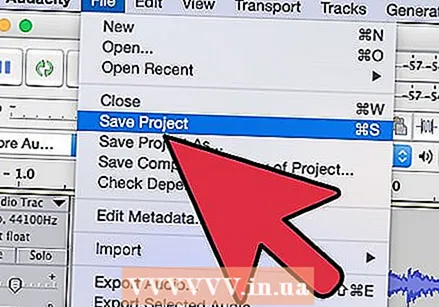 Säädä automaattista viritystä. Jatka kokeilua etsimäsi äänen löytämiseksi, mutta pidä seuraavat vinkit mielessä työskennellessäsi:
Säädä automaattista viritystä. Jatka kokeilua etsimäsi äänen löytämiseksi, mutta pidä seuraavat vinkit mielessä työskennellessäsi: - Korkeampi "hyökkäys" ja "vapautus" tekevät äänestäsi luonnollisemman.
- Vibraton lisääminen voi tehdä äänestäsi luonnollisemman.
- Mitä matalampi "kynnys", sitä enemmän äänesi kuulostaa robotilta.
- Mitä kauempana pääset nauhoituksestasi, sitä enemmän "automaattisäätöinen" äänesi kuulostaa lopputuloksessa.
Vinkkejä
- Sinun on kokeiltava vähän äänesi nauhoittamista, jotta äänesi ääni olisi hieman korkeampi tai matalampi, kuten automaattisella virityksellä, jotta se kuulostaa täydelliseltä.